YouTube 댓글이 나타나지 않는 것에 대해 멍청한 평가하기 입니까? 심호흡을하십시오! 이 문제를 해결하기위한 해결책이 있습니다. 인터넷 연결이 느리거나 브라우저의 숨겨진 필터가 있으면 수정할 수 있습니다. 또한, 부모 인 경우 YouTube에서 다른 사람들로부터 부적절한 의견을 배우거나 너무 많은 스팸 댓글을 보는 것을 배우는 어린이가 걱정 될 수 있습니다.
이 블로그에서는 먼저 일반적인 이유에 대한 통찰력을 제공합니다. 유튜브 댓글이 표시되지 않습니다. 그런 다음이 문제를 해결하기 위해 단계별 세부 사항 라인을 사용하여 다양한 실행 가능한 솔루션을 논의하십시오.
YouTube 의견의 일반적인 원인은 표시되지 않습니다
YouTube에서 비디오를 보려고했는데 댓글 섹션이 누락 된 것 같습니다. 다른 참가자들과 교류하기를 희망하는 사람들에게 아마도 자신의 의견을 상호 작용하거나 말하기 위해 이것은 당황 스러울 수 있습니다.
그럼에도 불구하고,이 현상의 원인을 이해 도움말 문제를 최소화하고 YouTube 경험을 즐기기 위해 어떤 단계를 수행 할 수 있는지 알 수 있으므로.
약한 인터넷 연결 :
가장 일반적인 이유로 자주 인용되는 것은 약한 WiFi와 느린 인터넷 연결 일 수 있습니다. 따라서, 이로 인해 YouTube는 주석이 포함 된 웹 페이지의 일부를로드하는 것을 건너 뛸 수 있습니다.
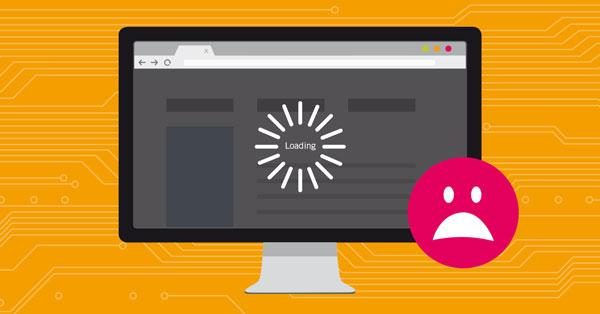
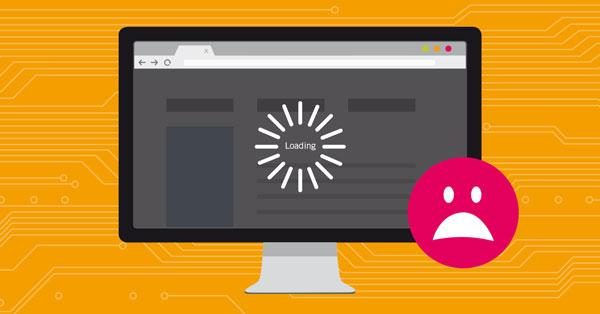
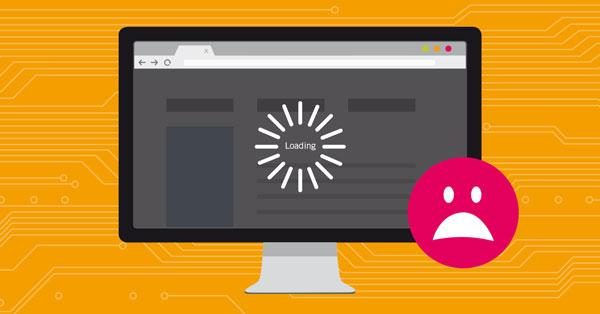
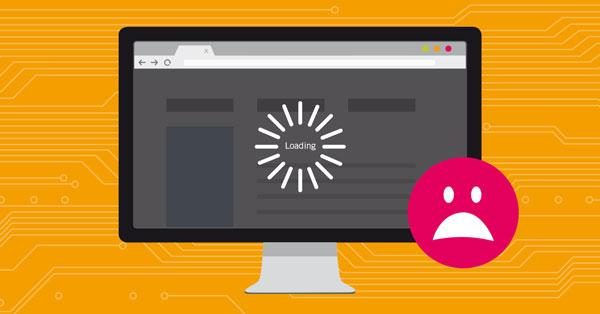
귀하의 계정에 서명되지 않음 :
또 다른 일반적인 문제는 YouTube 계정에 서명하지 않은 경우입니다. YouTube는 주로 로그인하지 않을 때 주석이나 답장을 숨 깁니다. 따라서 사이트를 실제로 사용하는 것이 실제로 문제가 될 수 있습니다.
Creator Comment Disablement :
어떤 상황에서는 비디오 소유자가 자신의 비디오에 대한 의견을 비활성화합니다. 그러한 경우, 시청자로서 당신을 포함한 사용자는 자신의 생각을 언급하거나 표현할 수 없습니다.
YouTube 스팸 또는 설정 : :
또한 YouTube에는 스팸, 증오 연설 및 일부 하이퍼 링크를 캡처하도록 설계된 필터가 있습니다. 따라서, 귀하의 의견은 양성에 관계없이 아무리 양성인 지식없이 무기한 기간 동안 차단되거나 검토 될 가능성이 있습니다.
브라우저 및 확장 관련 문제 :
게다가, 장치의 설정 주석 섹션에 액세스하는 것을 방지 할 수 있습니다. 특히, 광고 차단기 및 개인 정보 보호 응용 프로그램은 YouTube 인터페이스의 일부를 제한 할 수 있습니다.
앱 결함 또는 버그 :
마지막으로, 이것은 YouTube의 일시적인 오류 때문일 수 있습니다. YouTube에는 사고가 없습니다. 이러한 상황에서 주석 검색은 페이지를 새로 고치거나 캐시를 지우거나 일부 사용자의 응용 프로그램을 다시 시작하는 것만 큼 간단합니다.
위의 문제를 하나씩 해결한다면,보고 댓글을 달 때 더 이상 중단없이 문제를 해결할 가능성이 높습니다.
유해한 의견을 차단하십시오 부적절한 콘텐츠 쉽게.
YouTube 댓글을 수정하는 방법은 표시되지 않습니까?
YouTube 댓글 섹션이 누락 된 경우, 아마도 당신에게만 독점적 인 문제가되지 않을 것입니다. 이 문제에 대한 해결책은 대부분의 사람들이 생각하는 것보다 간단합니다. 대부분의 경우 누락 된 기능은 간단한 새로 고침 또는 약간의 조정으로 작동합니다.
YouTube 댓글 섹션의 경우에도 매우 작은 조정이 매우 잘 작동 할 수 있습니다. 아래의 기본 단계별 안내서는이를 달성하기위한 충분한 지침을 제공합니다.
브라우저 데이터를 지우십시오
댓글 섹션을 사용할 수 없으면 잊혀진 이전 세션에서 구식 또는 결함 파일 (캐시 및 쿠키)을 사용하여 브라우저에서 발생할 수 있습니다.
➔ Chrome에서 캐시 및 쿠키를 지우는 방법 :
1. 크롬에 로그인 한 다음 창의 오른쪽 상단 섹션에있는 세 개의 점을 클릭하십시오.
2. 드롭 다운 목록에서 설정 클릭하십시오.




3. 열리는 새 창에서 개인 정보 및 보안을 클릭하십시오.
4. 이제 Clear Browsing 데이터 옵션을 클릭하십시오.
5. 시간 범위를 항상 선택하십시오. "쿠키 및 기타 사이트 데이터"및 "캐시 된 이미지 및 파일 상자를 확인한 다음 데이터 지우기를 클릭하십시오.




웹 페이지를 새로 고치거나 응용 프로그램을 다시 시작하십시오
마찬가지로 동영상은 때때로 YouTube에서 제대로로드되지 않습니다. 웹 페이지를 새로 고치면 문제가 해결 될 수 있습니다. 그 이유는 YouTube에 서버 측 문제가 있거나 Web Browser가 비 인터랙티브 환경에서 YouTube를 봅니다.
➔ 단계 :
- 데스크탑 사용자의 경우 : 브라우저에서 새로 고침 아이콘을 찾으십시오. 또는 Ctrl + 'F5를 누를 수 있습니다.
- 모바일 사용자의 경우 : 설정 > 앱> YouTube> Force STOP으로 이동하십시오. 그런 다음 YouTube 앱으로 이동하여 주석 상자에 주석을 볼 수 있는지 확인하십시오.
비디오 댓글을 확인 설정
비디오 제조업체로서 기본적으로 설정된 주석 섹션을 끄 셨을 수 있습니다. 댓글의 중재는 YouTube가 많은 제한 사항을 제한 한 어린이 비디오를 제외하고 비디오 제작자가 수행합니다.
➔ 확인 방법
1. PC에서 선택한 웹 브라우저를 시작하십시오. 주소 표시 줄에 쓰십시오 Studio.youtube.com.
2. 왼쪽 목록에서 컨텐츠 패널 옵션을 선택하십시오. 표시된 비디오 목록에서 원하는 비디오를 선택하십시오> 상단 패널에서 편집 옵션을 클릭하십시오.
3. 아래로 스크롤하고 드롭 다운 메뉴에서 댓글을 클릭하십시오.
4. 그런 다음 ON 옵션을 찾고이 상자> 업데이트 비디오를 확인해야합니다.
스위치 네트워크 연결 :
주석 기능을로드하려면 비디오 플랫폼과 마찬가지로 YouTube는 안정적인 인터넷 연결이 필요합니다. 인터넷 연결이 약화되면 페이지의 비디오의 존재에 따라 주석을 지원할 수 있지만 페이지가 완전히로드 될 수 없으면 결석됩니다.
➔이 단계를 시도하십시오.
- 현재 설정이 Wi-Fi 인 경우 모바일 데이터 사용으로 전환하십시오.
- 모바일 데이터를 사용하는 경우 우수한 Wi-Fi 네트워크에 연결하십시오.
- 전환 후 브라우저 창 또는 앱을 새로 고치십시오.
지속적인 문제를위한 고급 솔루션
기본 문제 해결 단계를 수행 한 후에도 YouTube의 의견 섹션이 여전히 올바르게 작동하지 않는 경우 걱정하지 마십시오. 하나 더 옵션을 시도 할 수 있습니다. 다른 문제가 있으며, 여기에는 일부 고급 문제 해결 방법이 도움말 할 수 있습니다.
구식 응용 프로그램, 브라우저 문제 및 비열한 확장 문제에 대한 집중 문제 해결을 도와 드릴 수 있습니다. 바라건대, 이러한 단계를 살펴보면 문제가 영구적으로 해결 될 가능성이 크게 향상 될 것입니다.
YouTube 응용 프로그램 업데이트
먼저 장치에서 업데이트 된 YouTube 앱을 사용하고 있는지 확인하겠습니다. 기억하세요! 구식 응용 프로그램을 떠나면 많은 문제가 발생할 수 있습니다. 예를 들어, 특정 소프트웨어 버그로 인해 YouTube 댓글 작성자가 표시되지 않을 수 있습니다. 따라서 앱을 업데이트 도움말 많은 문제를 해결하고 모든 문제를 해결합니다.
➔ 업데이트 단계를 수행하는 방법 :
1. Google Play 스토어 또는 App Store로 이동하여 열고 검색 창을 사용하여 YouTube를 찾으십시오.
2. 업데이트 배너가 나타나면 누릅니다. 개방 된 것으로 표시되면 이미 업데이트 된 버전을 사용하고 있음을 의미합니다.




인터넷 브라우저를 변경하십시오
응용 프로그램 사용과 달리 웹 브라우저에서 YouTube를보고있는 경우 문제가 될 수 있습니다. 일부 웹 브라우저 (기존 웹 브라우저 또는 Custom 설정 )는 YouTube 동영상을 재생할 수 없다는 평판이 좋지 않았습니다. 따라서 브라우저를 변경하는 것은 올바른 방향으로 가능한 단계입니다.
Windows 또는 Mac의 경우 :
1. 검색 메뉴 (Windows) 또는 Spotlight Search (MAC)를 엽니 다.
2. Defuat 앱> 열기를 입력하십시오. 웹 브라우저 아래에서 클릭하십시오 마이크로소프트 가장자리. 목록에서 Chrome과 같은 브라우저를 설정하고 파이어폭스, 가장자리, 컴퓨터 사파리.




3. 이제 YouTube.com으로 이동하여 계정에 로그인하십시오. 주석 섹션을 볼 수 있는지 확인하십시오.
➔ 또는 키보드 바로 가기를 사용하십시오.
- Windows : Windows Key + R을 누르고 Chrome (또는 Firefox, MSEDGE)을 입력 한 다음 Enter를 누릅니다.
- Mac : 명령 + 공간을 누르고 브라우저 이름을 입력 한 다음 Enter를 누르십시오.
이러한 방식으로 브라우저 스위칭은 설정 와 관련된 문제를 완화시킵니다. 주석이 다른 브라우저에서 작동한다는 것을 쉽게 알 수 있다면, 이것이 문제가 발생한 이유라는 것을 알고 있습니다.
브라우저 확장 비활성화
이전에 우리는 브라우저 애드온 도구가 경우에 따라 생산성을 향상시킬 수 있지만 YouTube의 경우 주석을로드하는 능력을 완전히 파괴 할 수 있다고 설명했습니다. 따라서 추가 기능을 비활성화하면 문제가 제거됩니다.
chrome 크롬에서 이러한 확장을 끄는 방법
1. 크롬 창의 오른쪽 상단에서 수직 타원을 선택하십시오.
2. 확장자> 확장 관리를 클릭하십시오. 설치 한 모든 확장자가 포함 된 새 창이 열립니다.
3. 이제 모든 확장 장치를 전환하고 Google YouTube 페이지를 새로 고치십시오.
이 작업을 수행 한 후 일부 의견이 나타나면 실제로 일부 확장이 문제 일 가능성이 높습니다. 문제가있는 확장을 식별 할 때까지 이후에 활성화해야합니다.
미래의 YouTube 주석 문제 방지
YouTube에 대한 의견을 다루는 것과 같은 미래의 문제 예방을 향한 조치를 취하는 것은 사전에 미래를 계획하고 있습니다. 아이들이 YouTube를 사용하는 것을 좋아한다는 것은 알려진 사실입니다. 부모로서, 탐험을위한 안전한 공간을 제공하기 위해 서핑을 신중하게 지켜봐야합니다.
댓글 활동을위한 알림 활성화
자녀의 YouTube 액세스를 용이하게하려면 자녀를 둘러싼 주제와 대화가 어떤 주제를 주변으로 둘러싼지 아는 것이 안전에 중요합니다. 이에 대한 솔루션 중 하나는 YouTube에서 부모 주석 활동을 켜는 알림 입니다. 이런 식으로, 당신은 댓글 업데이트와 부모-자식 대화에 응답합니다.




어린이를 모니터링하는 작업은 크게 단순화됩니다 FlashGet 키즈. 이 프로그램은 부모가 자녀의 YouTube 프로필에 대한 지속적인 모니터링을 중단 할 수 있기 때문입니다. 예를 들어, 앱 알림 기능을 사용하면 자식 계정에서 YouTube 및 기타 앱 알림 받을 수 있습니다.
이런 식으로, 주석 중 하나 또는 의견 자체가 삭제되는 순간, 당신은 알림을받습니다. 따라서 시작하기 전에 실시간 정책 남용을 억제 할 수 있습니다.
또한, 당신은 그것의 사용을 이용할 수 있습니다 앱 차단기 자녀가 귀하의 동의없이 특정 앱 또는 브라우저 확장을 사용하지 못하게하는 기능.
책임있는 의견에 대한 아이들을 교육합니다
현대 세계에서는 다양한 삶의 기술을 습득하는 것이 중요하므로 의견을 배우는 것이 한 단계입니다. 부모로서, 당신은 또한 당신의 자녀가 지역 사회의 주석 규칙을 따를 것으로 기대합니다. 이는 오용이 있으면 의견을 표시하고 계정을 조사 할 수 있기 때문입니다.
FlashGet 아이들과 함께 자녀 보호 앱,이 지역에는 도움말 도 있습니다. 키워드 감지 기능으로 인해 자녀가 부적절한 문구를 사용하면 즉시 경고를 받게됩니다. 설정 옵션도 있습니다 상영 시간자녀가 디지털 세계를 넘어서 다른 활동에 참여하도록 장려합니다.
결론
이전 논의를 바탕으로, 예를 들어 앱 업데이트, 캐시 청산 등을 통해 YouTube 의견 문제를 쉽게 해결할 수 있다고 말할 수 있습니다. 그러나 자녀를위한 부드럽고 안전한 경험을 보장하려면 안정적인 타사 도구를 선택해야합니다.
FlashGet Kids가 Guardians에게 어린이의 YouTube 사용을 안전하게 감독하는 데 필요한 도구를 제공하고 온라인 하는 동안 안전을 보장하는 데 필요한 도구를 제공합니다.

